苹果电脑格式化怎么操作呢?一般而言,我们想要在Windows系统上实现格式化操作是非常容易的。然而在苹果电脑上,我们则需要通过launchpad下的磁盘工具来进行,相对而言比较麻烦。考虑到很多mac用户还不清楚苹果电脑怎么格式化,接下来小编为大家整理了苹果电脑格式化的详细教程,感兴趣的小伙伴们快来看看吧!
1、在苹果电脑上找到磁盘工具选项,并点击打开。
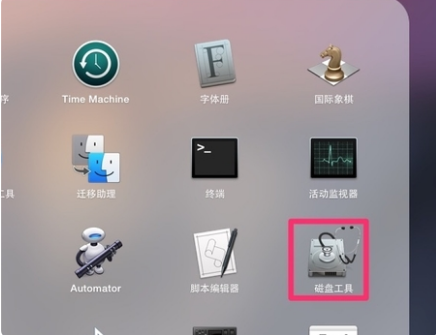
2、在跳转的磁盘工具界面中,找到mac选项,并点击进入。
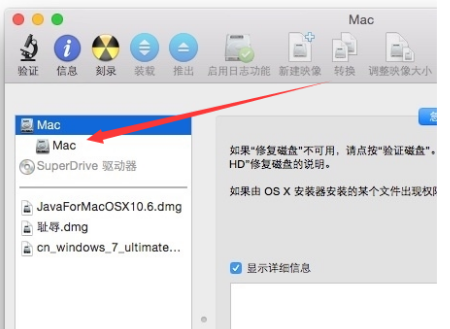
3、在跳转的mac界面中,点击上方的抹掉选项。
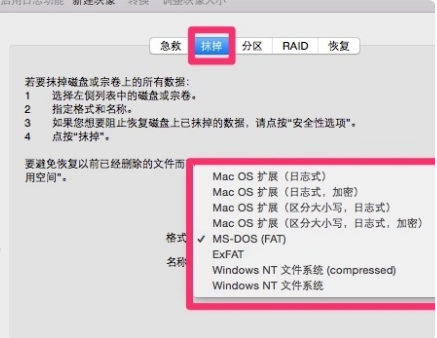
4、在跳转的抹掉界面中,点击下方的抹掉选项即可将电脑格式化。
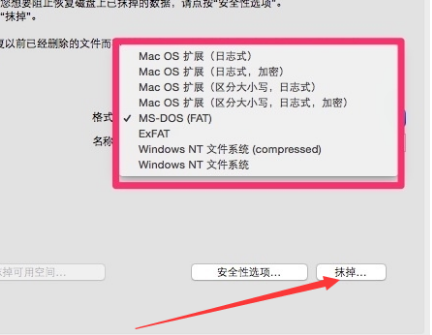
以上就是小编为大家整理的苹果电脑格式化的详细教程,希望大家看了能学会苹果电脑怎么格式化。
Copyright ©2018-2023 www.958358.com 粤ICP备19111771号-7